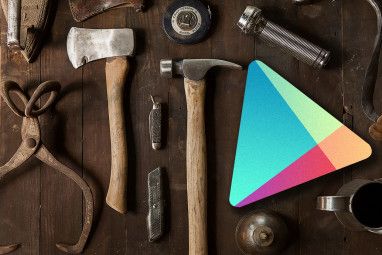当您的Amazon Kindle Fire遇到随机错误时,重置可能是解决此问题的唯一方法。但是,您如何重置Kindle Fire,这又是怎么做的呢?让我们找出答案。
如何软重置Kindle Fire
在尝试将亚马逊Fire出厂重置之前,您应该尝试软重置。软重置只是重新启动Fire Tablet;您的所有数据和设置将保持不变。当设备显示轻微症状或冻结时使用此功能。
要软重置Kindle Fire,请同时按住调低音量和电源按钮直到设备关闭。这应该不超过10-15秒。如果要求关闭电源确认,请按确定。

如果您使用的是第一代至第四代Kindle Fire,请仅按住电源按钮以关闭设备。
关闭设备后,将其启动并查看问题是否消失。
如何恢复Kindle Fire的出厂设置
在软重置后问题仍然存在时,您可以尝试硬重置以将Fire Tablet恢复为出厂设置。恢复出厂设置将清除Amazon Fire中的所有数据,应用程序和个人信息,因此请务必先准备备份(在设置>设备选项>备份和还原中查找)。
注意::您的Kindle需要至少30%的电量,然后才能启动工厂重置。

要从Fire OS内硬重置Kindle Fire,转到设置>设备选项>重置为出厂默认值。阅读警告,然后按重置以启动该过程。您的Kindle Fire会立即重新启动并清除所有内容。

要在不引导至Fire OS的情况下将Amazon Fire恢复出厂设置(如果设备无法正常启动,则很有用),请按照以下步骤操作:

注意: 第一代和第二代Kindle Fire对物理硬重置没有响应。恢复出厂设置的唯一选择是启动到Fire OS,然后进入“设置"菜单。
还原的Kindle Fire
将Kindle Fire恢复为出厂设置后,任何问题应该解决。如果您进行了备份,则现在可以通过设置>设备选项>备份和还原对其进行还原。
标签: